Configuration de l’application CallPilot Manager. Nortel Networks CallPilot Manager, 150, 2.5, Mini
113
Chapitre 12
Configuration de l’application CallPilot Manager
Activation des codes d’autorisation logiciel
L'activation des codes d'autorisation logiciel permet d'augmenter le nombre de boîtes vocales de votre système ou d'améliorer votre système à l'aide des options telles que Messagerie et Télécopie par réseau. Pour vous procurer un code d'autorisation logiciel ou pour en faire l'essai, communiquez avec le préposé du service à la clientèle.
Pour activer un code d'autorisation logiciel pour le système
Business Communications Manager 2.5, effectuez les étapes suivantes :
1
Pointez votre navigateur Web à l'adresse URL suivante : http://<adresse IP>:6800 où <adresse IP> correspond à l'adresse IP du système Business Communications Manager 2.5.
L'écran Unified Manager (gestionnaire unifié) du système Business Communications
Manager 2.5 s'affiche.
2
Cliquez sur le bouton Configure (configurer).
L'écran Login (ouverture de session) s'affiche.
3
Dans la zone User ID (code utilisateur), entrez le code utilisateur du superviseur. La valeur implicite du code utilisateur est supervisor (surveillant).
4
Dans la zone Password (mot de passe), entrez le mot de passe. Le mot de passe implicite est
visor.
5
Cliquez sur le bouton Login (ouverture de session).
L'écran Business Communications Manager s'affiche.
6
Cliquez sur l'icône adjacente à l'option System (système).
7
Cliquez sur l'option Licensing (licence).
L'écran Licensing Setting (paramètre de licence) s'affiche.
8
Dans le menu Configuration (configuration), cliquez sur Add a Keycode (ajouter un code d'activation).
L'écran Applied Keycodes (codes d'activation appliqués) s'affiche.
9
Dans la zone Keycode (code d'activation), entrez le numéro du code d'autorisation logiciel pour l'option à installer.
10 Cliquez sur le bouton Save (enregistrer).
Guide d’exploitation de l’application CallPilot Manager
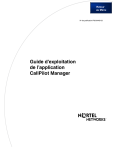
Public link updated
The public link to your chat has been updated.